标签:
前言:这种问题当然在所难免,所幸android studio的project 工程目录远比 Eclipse 要了然。
我们在Eclipse中创建一个EclipseDemo的Android项目,在Android Studio中创建一个 My Application 的 Android项目,里面的Module命名为app.
| IDE | Eclipse | Android Studio |
| 管理器目录 | 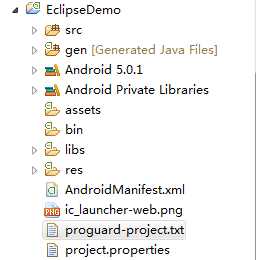 |
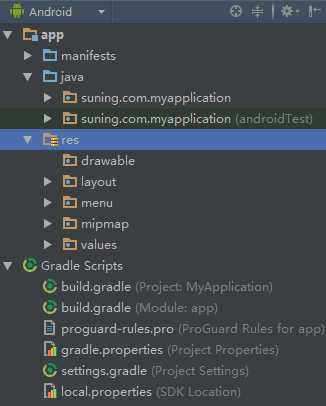 |
| 文件目录 | 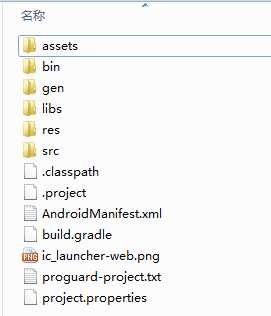 |
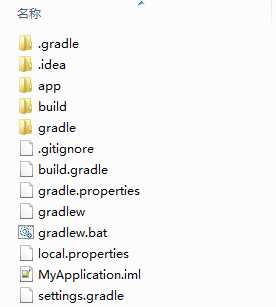 |
有一点需要说明的是,gradle中一个Project就是一个工作目录,与其他的Project是隔绝关系的,Project里面可以添加Module,可以理解成Android Studio里面的module对应Eclipse里的Project,但是这是不对的。就Android Studio 对各种工具如Maven和git的支持力度来说,在Android Studio 的Project 对应的应该是你本工程的源码库权限,这么说很拗口,记住一个准则:与你无关的代码,你的IDE里面应该是看不见源码的,无论是jar包还是Android Library。
在Android Studio 中 app 对应我们的 EclipseDemo,本身的Project My Application 对应workspace。
看得出来Eclipse 和 AS(打字太烦)的源码路径是不一样的,不过想想我们上一篇的BaseExtension.groovy把,改改配置就OK了,就不要移动文件夹了。
我们把我们的My Application中的 app 的build.gradle拷贝到EclipseDemo目录就可以了,增加 源码路径配置
apply plugin: ‘com.android.application‘
android {
compileSdkVersion 21
buildToolsVersion "21.1.1"
defaultConfig {
applicationId "suning.com.myapplication"
minSdkVersion 15
targetSdkVersion 21
versionCode 1
versionName "1.0"
}
buildTypes {
release {
minifyEnabled false
proguardFiles getDefaultProguardFile(‘proguard-android.txt‘), ‘proguard-rules.pro‘
}
}
//添加eclipse源码路径
sourceSets {
main {
manifest {
srcFile ‘AndroidManifest.xml‘
}
java {
srcDir ‘src‘
}
res {
srcDir ‘res‘
}
assets {
srcDir ‘assets‘
}
resources {
srcDir ‘src‘
}
aidl {
srcDir ‘src‘
}
}
}
}
dependencies {
compile fileTree(dir: ‘libs‘, include: [‘*.jar‘])
}
这个文件是IDE Project 目录的配置文件,用于配置AS需要显示的Module,我们要增加一个Module:
<?xml version="1.0" encoding="UTF-8"?>
<module external.linked.project.id="MyApplication" external.linked.project.path="$MODULE_DIR$" external.root.project.path="$MODULE_DIR$" external.system.id="GRADLE" external.system.module.group="" external.system.module.version="unspecified" type="JAVA_MODULE" version="4">
<component name="FacetManager">
<facet type="java-gradle" name="Java-Gradle">
<configuration>
<option name="BUILD_FOLDER_PATH" value="$MODULE_DIR$/build" />
<option name="BUILDABLE" value="false" />
</configuration>
</facet>
</component>
<component name="NewModuleRootManager" inherit-compiler-output="true">
<exclude-output />
<content url="file://$MODULE_DIR$">
<excludeFolder url="file://$MODULE_DIR$/.gradle" />
</content>
<orderEntry type="inheritedJdk" />
<orderEntry type="sourceFolder" forTests="false" />
</component>
</module>
<!-- 添加一个module --!>
<module external.linked.project.id="EclipseDemo" external.linked.project.path="$MODULE_DIR$" external.root.project.path="$MODULE_DIR$" external.system.id="GRADLE" external.system.module.group="" external.system.module.version="unspecified" type="JAVA_MODULE" version="4">
<component name="FacetManager">
<facet type="java-gradle" name="Java-Gradle">
<configuration>
<option name="BUILD_FOLDER_PATH" value="$MODULE_DIR$/build" />
<option name="BUILDABLE" value="false" />
</configuration>
</facet>
</component>
<component name="NewModuleRootManager" inherit-compiler-output="true">
<exclude-output />
<content url="file://$MODULE_DIR$">
<excludeFolder url="file://$MODULE_DIR$/.gradle" />
</content>
<orderEntry type="inheritedJdk" />
<orderEntry type="sourceFolder" forTests="false" />
</component>
</module>
这个Setting.gradle在第二篇中已经说过了,可以增加Project 的依赖配置,现在我们只要加一个Module就可以了
include ‘:app‘,‘:EclipseDemo‘
重启 Android Studio 就可以了
第四篇:Eclipse Android app 工程迁移到 Android Studio
标签:
原文地址:http://www.cnblogs.com/chenjie0949/p/4779064.html